Outlook Express Ayarları
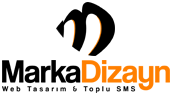
Başlat Menüsünden Outlook Ekspress programını açıyoruz
Outlook Express i açtıktan sonra "Araçlar (Tools)" menüsünden "Hesaplar (Accounts)" seçeneğine giriyoruz.
Karşımıza çıkacak pencerede "Ekle (Add)" butonunu tıklayıp, çıkan menüden "Posta (Mail)" yı seçiyoruz.
Eğer var olan bir mail hesabını tekrar düzenlemek istiyorsak sol bölümdeki düzenlemek istediğimiz mailin üzerini faremizin sol tuşu ile bir kere seçip sağ taraftaki "Özellikler (Properties)" butonuna basıp, düzenlemeleri yapabilirsiniz.
"Görünen ad (Display name)" yazan yere Adımızı Soyadımızı veyahutta şirket, firma ünvanımızı yazıp "İleri (Next)" e tıklıyoruz.
"E-posta adresi (E-Mail adress)" yazan bölüme açtığımız ve kullacağımız e-mail adresini eksiksiz tam olacak bir biçimde yazıp ve "İleri (Next)" e basıyoruz.
"Gelen posta POP3 sunucusu (Incoming mail server)" ve "Giden posta SMTP sunucusu (Outgoing mail server)" yazan bölümlere "mail.domainadı.com" yazıyoruz.
*Mail sunucunuzun IP adresini biliyorsanız Daha hızlı bir mail alışverişi için buraya ip adreslerinizi yazabilirsiniz
"Gelen posta sunucum bir POP3 sunucusudur. (My incoming mail server is a POP3 server)" seçili hale getirin ve "İleri (Next)" e basıyoruz.
Bu aşamada email hesabı işlemleri bitirmiş ve gerekli ayarları yapmış bulunuyoruz. "Son (Finish)" u tıklayarak mail için gerekli ayarları bitirmiş oluyoruz.
Bundan sonraki adımlar mail gönderme ile ilgili olacak
Karşımıza çıkacak pencerede "Posta (Mail)" tabını seçip alt taraftaki mail hesabının üzerini faremizin sol tuşu ile bir kere tıklayıp sağ taraftaki "Özellikler (Properties)" butonuna basıyoruz.
Karşımıza çıkacak pencerede "Sunucular (Servers)" tabını seçip alt taraftaki "Sunucum kimlik doğrulamsı gerektiriyor (My server requires authentication)" bölümünün önündeki kutucuğu işaretleyerek seçili hale getiriyoruz.
Ardından "Uygula (Apply)" ve sonrasında da "Tamam (OK)" a basarak işlemimizi bitiriyoruz.
Bu bölümden sonra Son'u tıklayın ve Outlook Ekspress Mail tanımlama işlemeni tamamlayın. Artık GÖNDER/AL Tuşuna bastığınızda sistem Sunucuya bağlanıp yeni mailleri sisteminize alacaktır.
Outlook veya benzeri programlarda mail gönderim sorunu yaşayan müşterilerimiz SMTP (giden sunucu) port numarasını 25 yerine 587 yaparak sorunu çözebilirler.
Genel düzenleme örneği:
Program (Ör: Outlook) => Araçlar => Hesaplar => Mail adresi => Özellikler/Değiştir => Gelişmiş => SMTP portu 25 ise bu numara 587 yapılmalıdır.
